Использование приложений для ведения заметок может значительно улучшить вашу повседневную жизнь, увеличить количество часов учебы, сохранить важную информацию и организовать простые задачи.
Среди этих приложений Samsung Notes выделяется как выбор высшего уровня. Он предлагает универсальные возможности создания заметок, позволяя пользователям включать изображения, сноски, аудиозаписи и музыку. Обмен заметками осуществляется без проблем, а также доступна интеграция с Microsoft OneNote и Samsung Cloud.
Samsung Notes, с более чем 1 миллиардом загрузок, стал чрезвычайно популярным приложением для пользователей Android. Оно предустановлено на устройствах Samsung, хотя некоторые пользователи могут столкнуться с проблемами, связанными с его сбоями или отсутствием ответа. В этой статье мы покажем вам, как устранить эти проблемы.
Как решить проблемы с Samsung Notes на устройствах Galaxy
Возникновение проблем может быть довольно неприятным. К счастью, мы определили несколько стратегий, которые помогут решить проблемы сбоев в Samsung Notes. Давайте рассмотрим эти решения подробно.
1. Перезагрузите устройство Samsung.
Простой перезапуск устройства часто может устранить множество технических сбоев. Часто эти проблемы возникают из-за перегрузки ОЗУ. Если вашему приложению требуется дополнительная ОЗУ для оптимальной функциональности, вы должны убедиться, что для его бесперебойной работы доступно достаточно памяти.
Даже после закрытия приложений они могут продолжать работать в фоновом режиме, потребляя как электроэнергию, так и оперативную память. Это может привести к таким проблемам, как быстрый разряд батареи, зависание устройства, задержка и конфликты между различными программами.
Если Samsung Notes не хватает необходимых ресурсов, он может зависнуть или выйти из строя во время использования. Таким образом, первым шагом всегда должна быть перезагрузка устройства, так как это действие также может устранить мелкие ошибки и сбои.
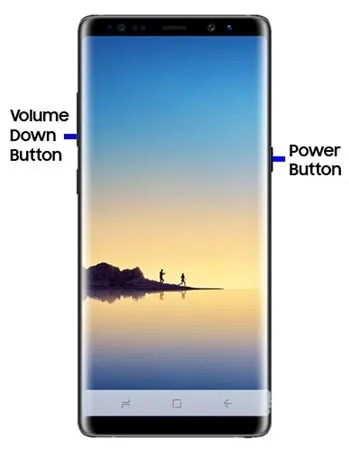
2. Очистите кэш приложения Samsung Notes.
Хотя кэши помогают приложениям работать более эффективно, сохраняя временные данные, поврежденные кэши могут препятствовать функциональности приложения. Поэтому очистка кэша имеет решающее значение для восстановления оптимальной производительности.
- Запустите приложение «Настройки» на вашем устройстве Samsung.
- Перейдите в Диспетчер приложений .
- Выберите приложение Samsung Notes , затем выберите «Параметры хранилища» .
- Нажмите Очистить кэш . Вы также можете выбрать Очистить данные, что может быть полезно, но учтите, что эта опция удалит все сохраненные данные.
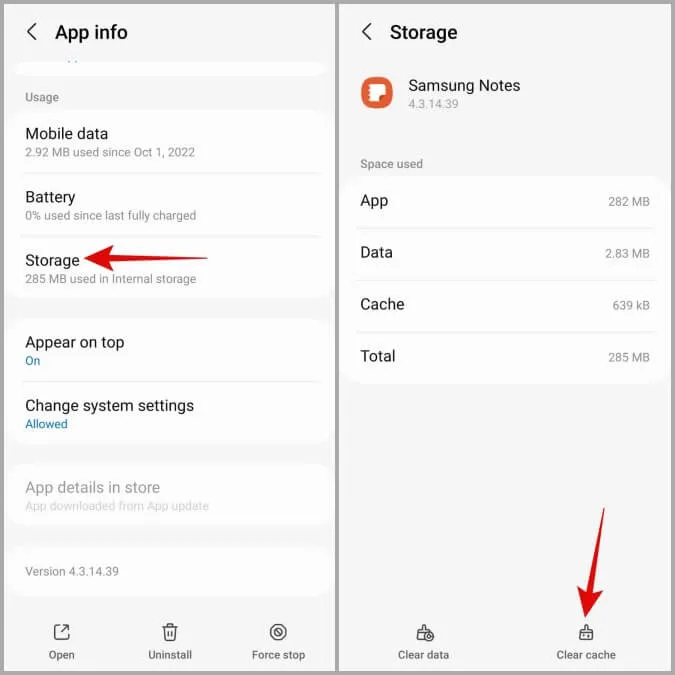
3. Проверьте разрешения приложения
Выделение только оперативной памяти и дискового пространства не гарантирует адекватной производительности. Если необходимые разрешения для определенных функций не предоставлены, вы можете столкнуться с проблемами в работе. Поэтому убедитесь, что все необходимые разрешения для приложения разрешены.
- Нажмите и удерживайте приложение Samsung Notes , затем выберите «Информация» .
- Нажмите «Разрешение» .
- Предоставьте разрешения всем необходимым функциям для правильного функционирования.
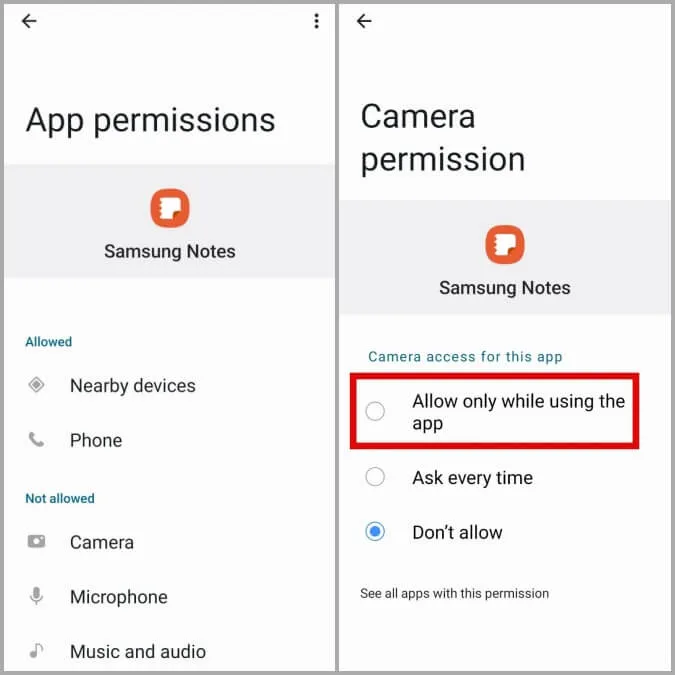
4. Повторно войдите в свою учетную запись Samsung.
Этот метод может быть особенно эффективным для восстановления функциональности Samsung Notes, поскольку проблемы, связанные с аккаунтом, часто являются причиной сбоев в работе приложения. Вот как действовать:
- Перейдите в Настройки > Учетные записи и резервное копирование > Управление учетными записями .
- Нажмите на свою учетную запись Samsung , затем выберите «Удалить учетную запись» .
- Подтвердите удаление и выйдите.
- Вернитесь в раздел «Управление учетными записями» и выберите «Добавить учетную запись» .
- Выберите учетную запись Samsung , введите свои учетные данные для входа , и все готово.
5. Переустановите приложение.
Переустановка приложения является рекомендуемым шагом, если все предыдущие методы не помогли решить возникшие у вас проблемы.
Сначала удалите приложение Samsung Notes. Это действие устранит существующие проблемы. После этого перезагрузите устройство.
Затем снова загрузите и установите приложение Samsung Notes из Play Store или Galaxy App Store.
6. Отключите синхронизацию с облаком Samsung
Неправильная синхронизация может способствовать проблемам с Samsung Notes. Поэтому отключение синхронизации может потенциально исправить проблему.
- Перейдите в Настройки > Учетная запись и резервное копирование > Samsung Cloud .
- Выберите Синхронизированные приложения .
- Отключите опцию синхронизации для приложения Samsung Notes .
7. Правильные настройки даты и времени
Поддержание точных настроек даты и времени на вашем устройстве имеет важное значение, поскольку неточности могут привести к многочисленным проблемам в работе. Вот как их исправить:
- Откройте Настройки > Общие настройки > Дата и время .
- Включите переключатель «Автоматическая дата и время» .
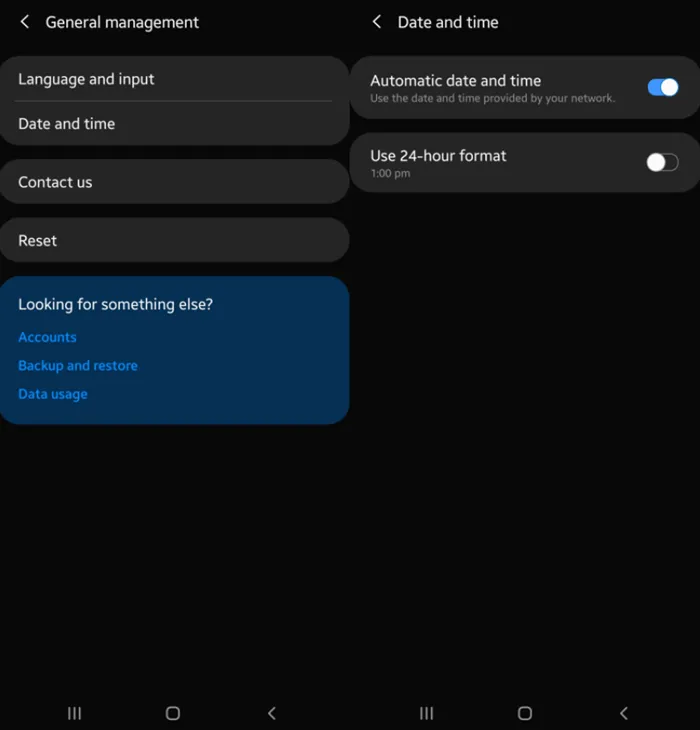
8. Обновите приложение Samsung.
Использование устаревших приложений, как правило, нецелесообразно. Всегда старайтесь обновлять приложения, чтобы обеспечить совместимость с операционной системой вашего устройства, поскольку обновления часто предоставляют новые функции и улучшения.
Вы можете обновить приложение через Google Play Store или Samsung Galaxy Store.
Обновление Samsung Notes через Play Store
- Откройте Play Store , найдите Samsung Notes и выберите его.
- Просто нажмите кнопку «Обновить», чтобы начать обновление.
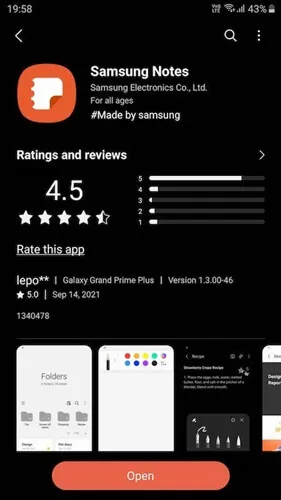
Обновление Samsung Notes через Galaxy Store
- Откройте Galaxy Store , нажмите на три точки в правом верхнем углу и выберите Моя страница .
- Нажмите «Обновить» .
- Найдите приложение Samsung Notes и нажмите «Обновить» .
Заключение
Samsung Notes — бесценное приложение для быстрой записи идей и напоминаний. Однако если оно перестает работать или часто дает сбои на вашем устройстве Samsung, крайне важно быстро решить эти проблемы. Мы надеемся, что представленные здесь решения окажутся полезными для решения ваших проблем. Если у вас возникнут какие-либо трудности с обсуждаемыми методами, не стесняйтесь обращаться в раздел комментариев.
Добавить комментарий